1С:Профессионал по 1C:ERP – вопрос 2.08
На текущей странице представлен разбор вопроса из Сертификации 1С:Профессионал по 1С:ERP редакции 2.0
Актуальные вопросы из нового комплекта вопросов (по редакции 2.1) рассмотрены в курсе
Вопрос 2.08 – Использование сезонных коэффициентов в документах планирования
В вопросе 2.8 необходимо указать как влияют сезонные коэффициенты на документ планирования, а точнее – где именно происходит распределение с учетом сезонных коэффициентов.
Возможные варианты:
- В формулах, используемых при преобразовании планов
- В настройках источников данных для планирования
- В профиле распределения документов планирования.
Сразу стоит отметить, что в программе нет такой сущности, как «профиль распределения документов планирования». Этот вариант ответа добавлен, чтобы ввести в заблуждение читателя.
Начнем с настроек системы. Перейдем в Администрирование – Маркетинг и планирование и включим флаги Планы продаж и Сезонные коэффициенты.
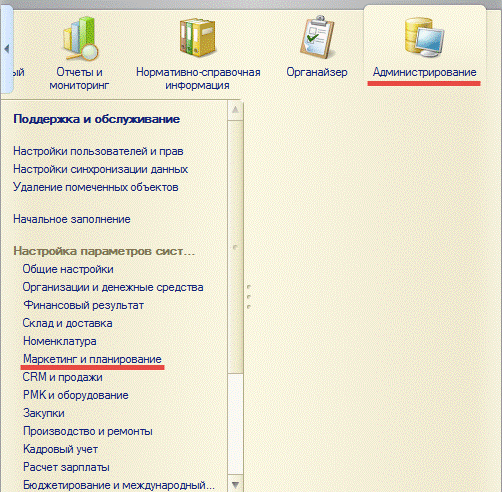
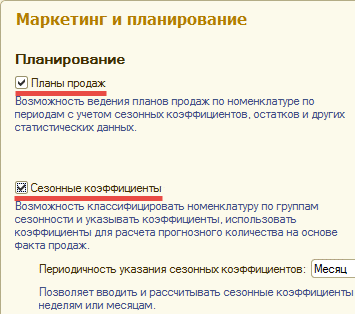
Перейдем в Нормативно-справочная информация – Настройки и справочники – Сезонные группы и добавим новую сезонную группу.
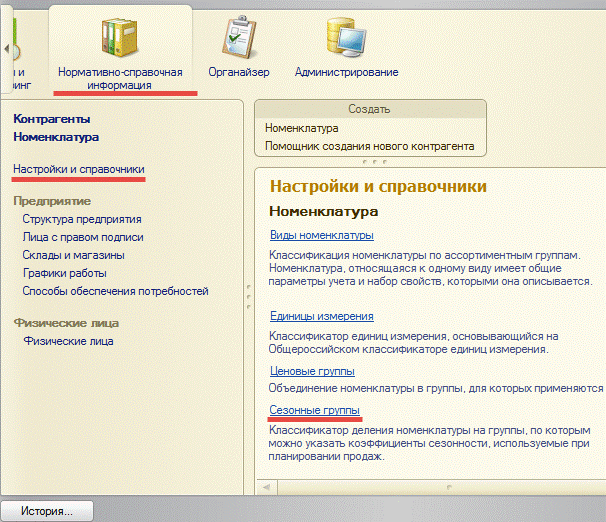
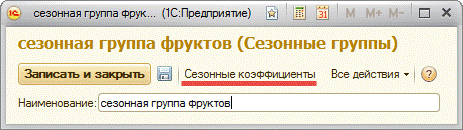
По команде Сезонные коэффициенты перейдем в форму задания коэффициентов.
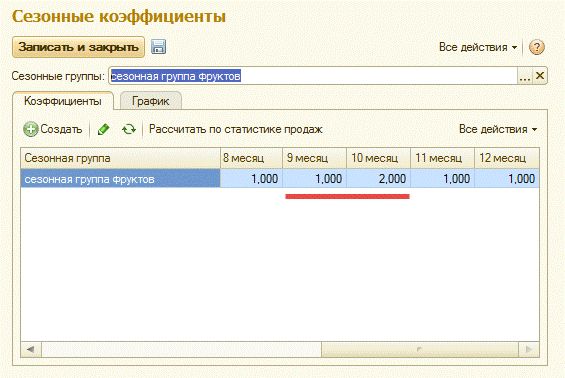
Расчет сезонных коэффициентов возможен в автоматическом режиме по статистике продаж прошлых периодов. В этом примере укажем коэффициенты вручную. Зададим для всех месяцев коэффициент равный единице, а для 10-го месяца (октябрь) зададим коэффициент равный двум. Это позволит нам в плане продаж увидеть влияние сезонных коэффициентов при заполнении количества.
Теперь создадим документ план продаж. Для этого перейдем в Маркетинг и планирование – Планы продаж по номенклатуре.
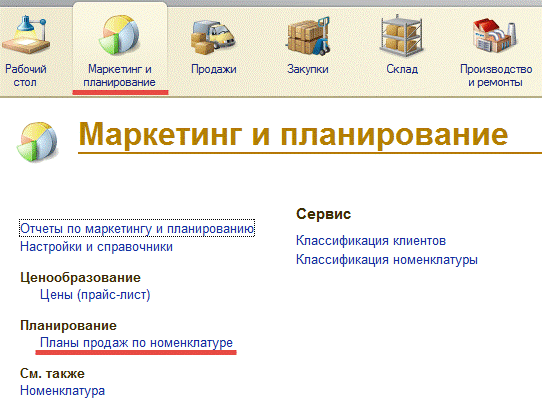
Откроется форма списка документов плана продаж. У нас есть уже введенный план продаж на сентябрь (см. вопрос 2.27). Давайте рассмотрим его.
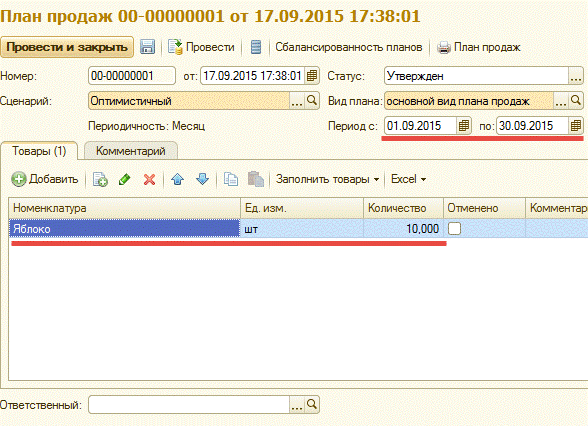
Настройки сценария и вида плана рассмотрим в следующих документах планирования.
По этому плану в сентябре должны были продать 10 шт Яблок. Теперь давайте создадим новый план продаж – на октябрь.
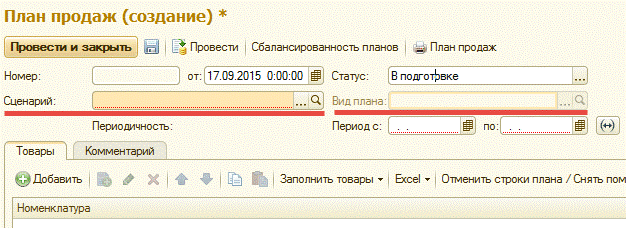
Выберем уже существующий сценарий и рассмотрим его настройки.
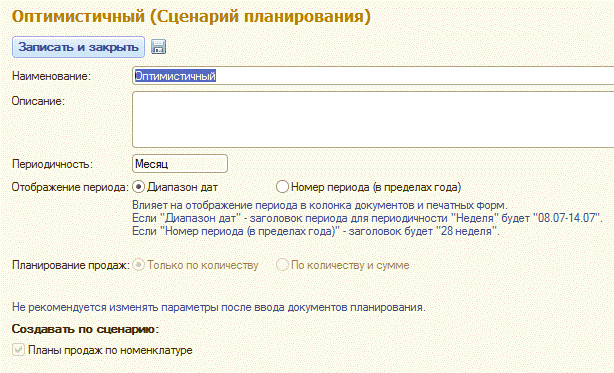
Никаких настроек в сценарии не было сделано. Все осталось по умолчанию.
Теперь создадим и заполним вид плана.
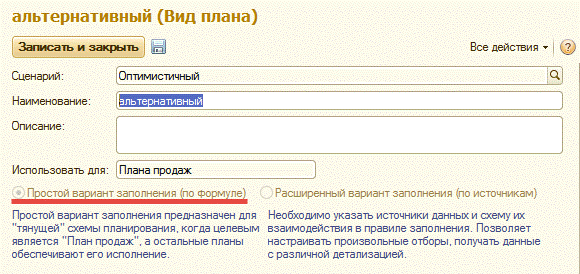
Так же используем настройки по умолчанию. В этом виде плана указано, что используется Простой вариант заполнения (по формуле).
Новый план продаж заполнять будем за октябрь.
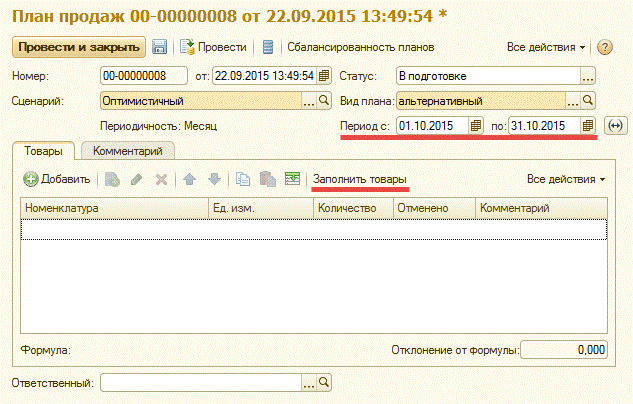
Нажимаем кнопку Заполнить товары. Система предложит отобрать нужные товары и заполнить их по указанной формуле.
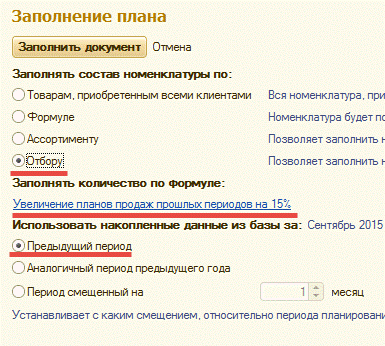
В первой настройке – Заполнять состав номенклатуры по: выбираем вариант По отбору. Это позволит заполнить документ только нужной номенклатурой. Третья настройка – Использовать накопленные данные из базы за: – оставляем по умолчанию За предыдущий период. Согласно этой настройке, система будет извлекать данные из плана продаж прошлого периода (Сентябрь 2015, согласно подсказке). И вторая настройка – Заполнять количество по формуле – определяет какое количество подставится в заполняемый документ. Отредактируем эту настройку. Перейдем по гиперссылке Увеличение планов продаж прошлых периодов на 15%, откроется форма редактирования формулы.
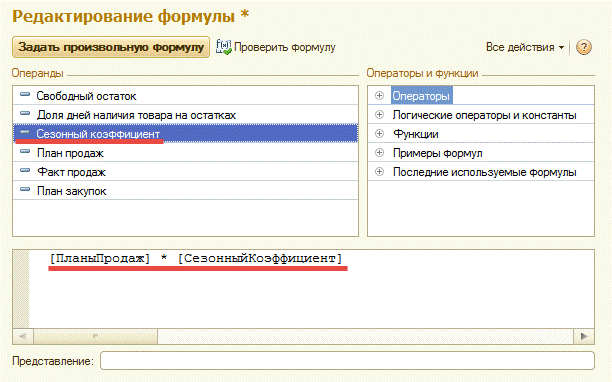
Настроим формулу как на скриншоте. В нижнем окне будет финальная формула. Таким образом, количество яблок, которые были в плане продаж за сентябрь умножатся на сезонный коэффициент и получится итоговое количество яблок в плане продаж за октябрь. Давайте вспомним, за сентябрь в плане продаж было 10 яблок, сезонный коэффициент был равен единице. За октябрь сезонный коэффициент равен двум. Таким образом, количество яблок в плане продаж за октябрь должно будет получиться 10 * 2 = 20 штук. Давайте проверим это. Нажимаем кнопку Задать произвольную формулу. Система возвращает нас в форму заполнения плана, но уже с измененной формулой заполнения количества. Нажимаем кнопку Заполнить документ.
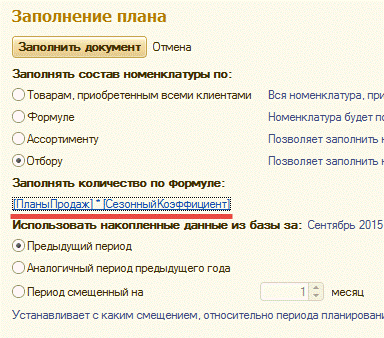
После этого появляется форма отбора номенклатуры в документ.
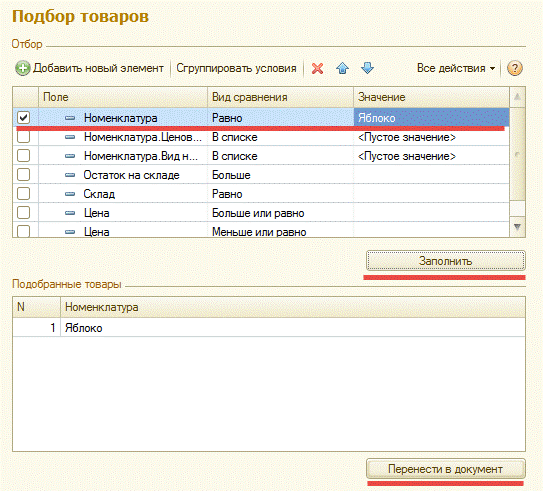
Настраиваем отбор по одной позиции номенклатуры, нажимаем кнопку Заполнить. В нижнюю часть формы переносятся все отобранные товары, которые попадут в документ. Нажимаем кнопку Перенести в документ. Система заполняет документ выбранной номенклатурой и рассчитывает количество по указанной формуле.
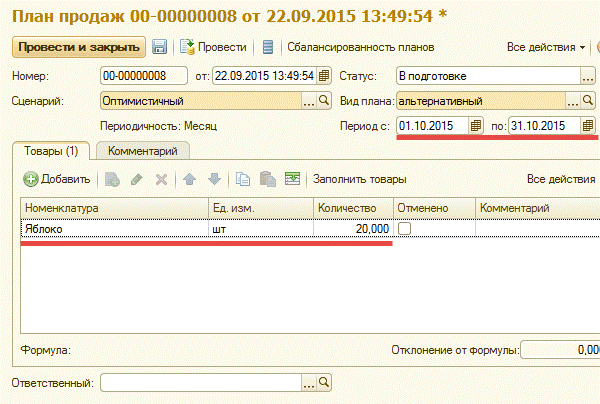
Как видим, заполнение документа совпадает с нашими расчетами. Этот пример подтверждает, что в формулах доступны к использованию сезонные коэффициенты.
Теперь создадим еще один документ планирования.
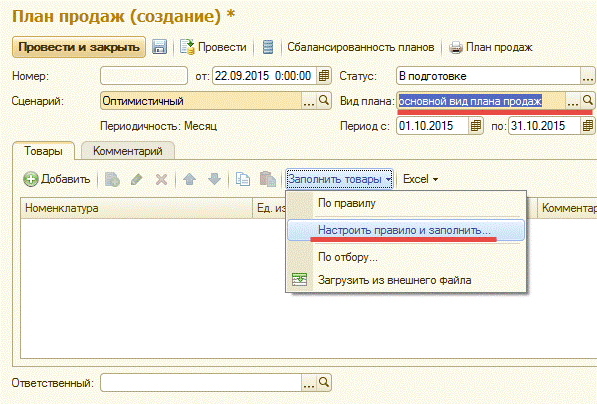
Сценарий выберем тот же. Настройки вида плана выглядят следующим образом:
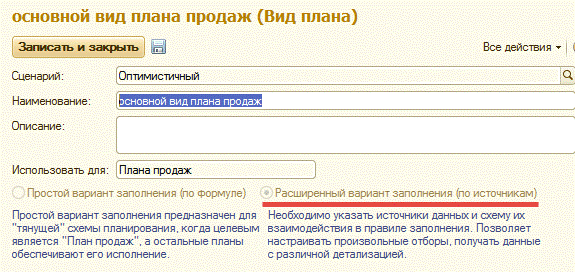
Основное отличие этого вида плана от предыдущего в том, что используется Расширенный вариант заполнения (по источникам).
В документа планирования выбираем команду Заполнить товары – настроить правило и заполнить…
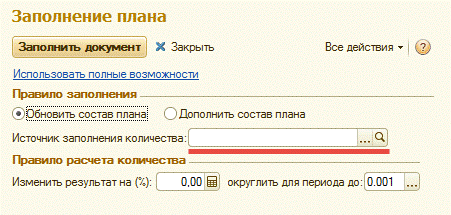
В открывшейся форме заполнения плана создадим новый источник заполнения количества.
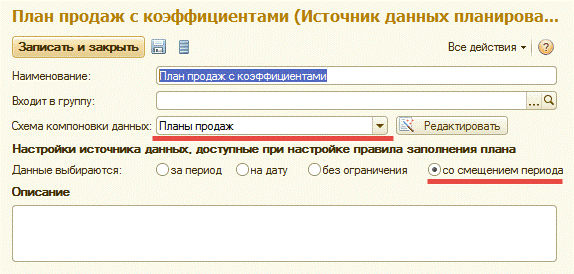
Выбираем предопределенную Схему компоновки данных – Планы продаж. Данные будем выбирать со смещением периода. Сохраняем источник данных планирования и выбираем его в форму заполнения плана.
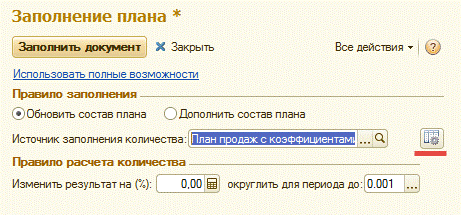
Переходим к настройкам Источника заполнения количества.
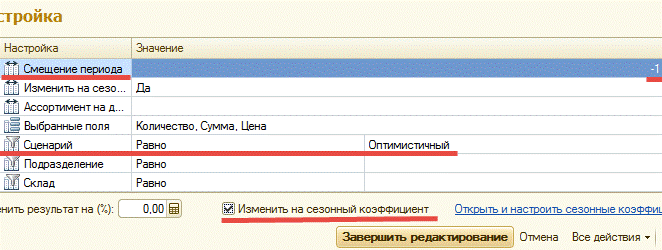
Зададим смещение периода равное «-1», чтобы извлекать данные из плана продаж за сентябрь. Настроим отбор по сценарию, чтобы никакие другие планы продаж не повлияли на заполнения номенклатуры и количества. И установим флажок Изменить на сезонный коэффициент. Завершаем редактирование настроек и заполняем документ.
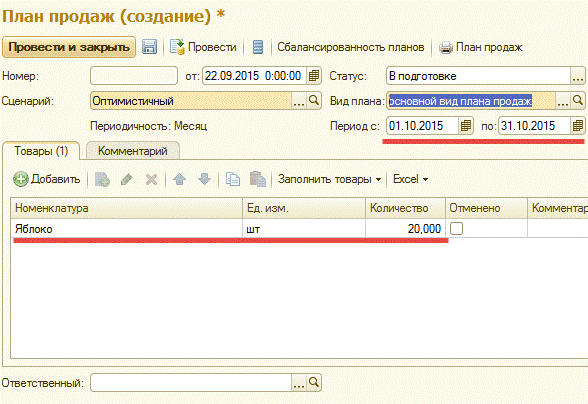
Как видим, мы получили точно такой же результат заполнения документа, который учитывает сезонный коэффициент и полностью совпадает с расчетным значением, которое было приведено выше.
Таким образом, в документах планирования сезонные коэффициенты могут учитываться в формуле заполнения и в источниках данных для планирования.
